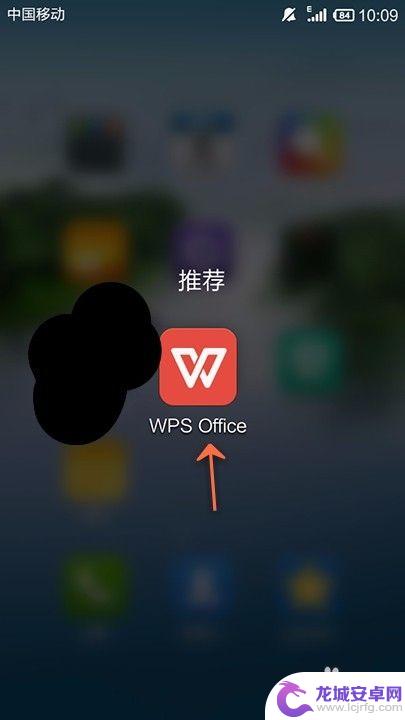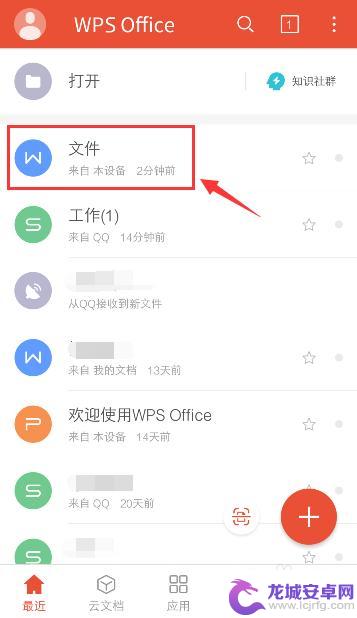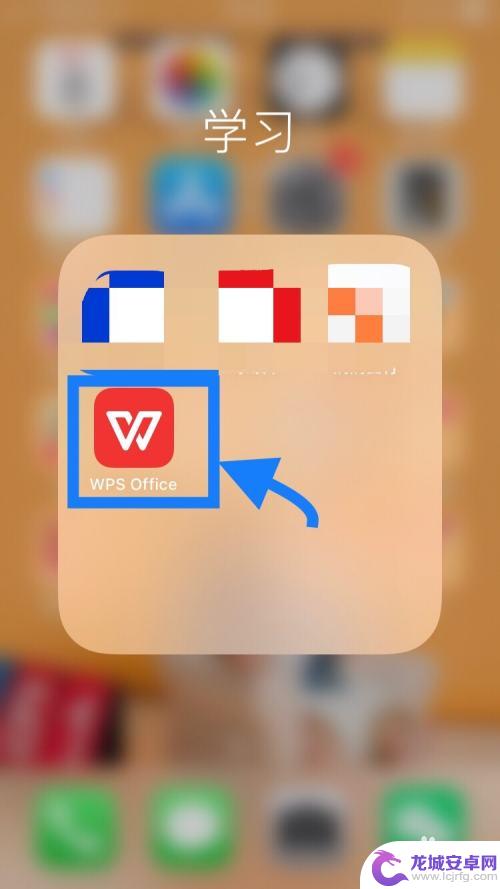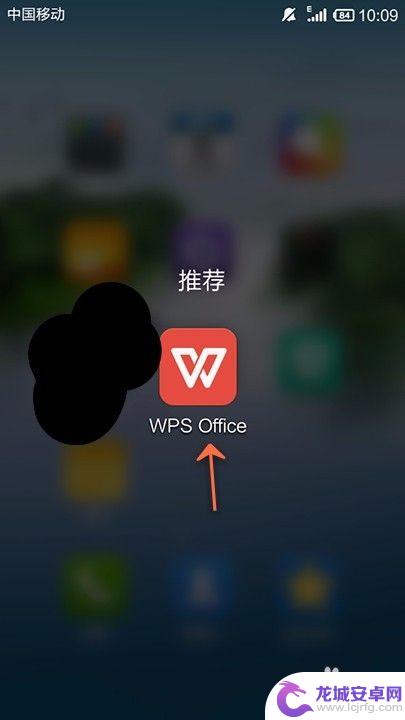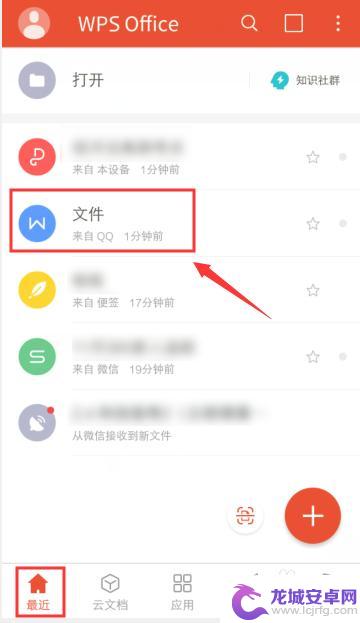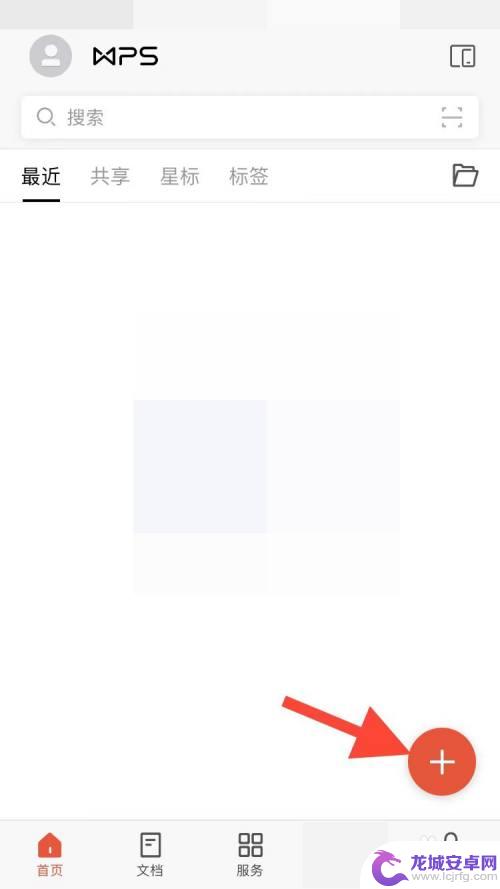手机wps怎么给表格加边框 手机WPS中如何给表格添加边框线
在手机WPS中,表格是我们经常用到的功能之一,有时候我们可能会遇到需要给表格添加边框线的情况。在手机WPS中如何实现这个操作呢?通过简单的操作步骤,我们可以轻松地给表格添加边框线,使其更加清晰美观。接下来我将为大家详细介绍手机WPS中给表格添加边框线的方法,让我们一起来学习吧!
手机WPS中如何给表格添加边框线
操作方法:
1.打开一篇wps表格文档,点击【编辑】。
2.选中要加边框的所有单元格,点击【工具】(四个小方块的图标)
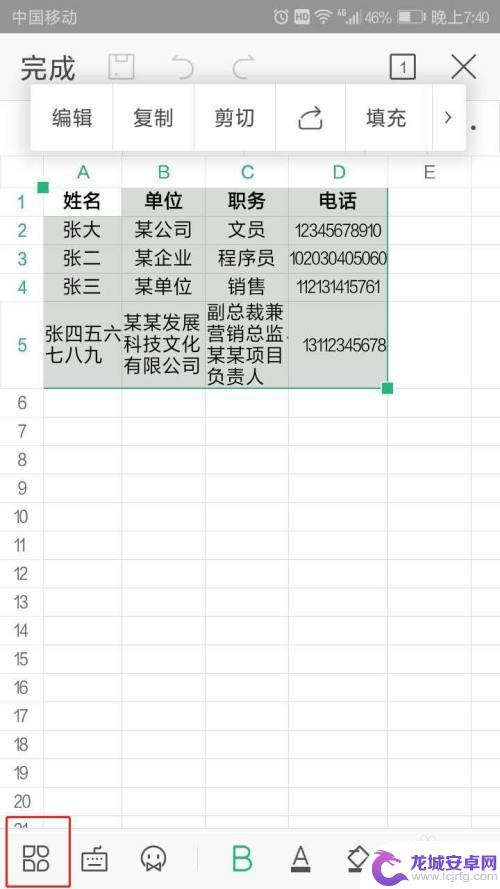
3.选择【开始】菜单,下拉开始面板。找到并点击【单元格格式】
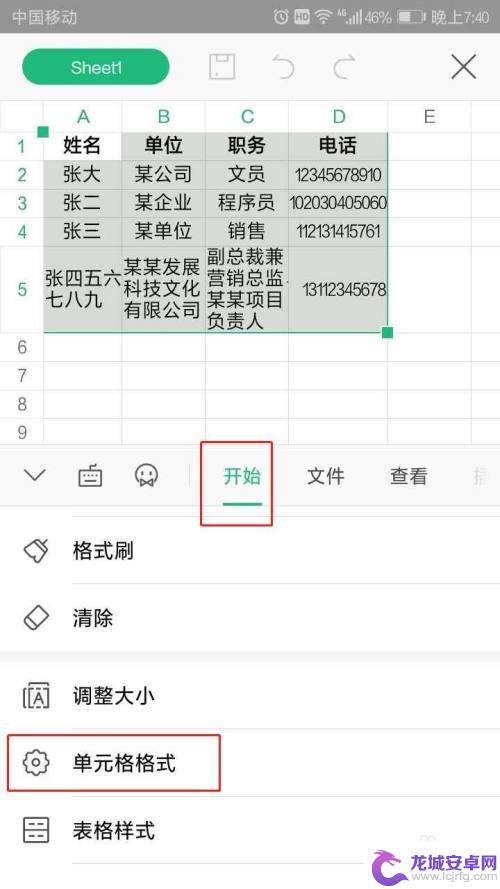
4.选择【边框】
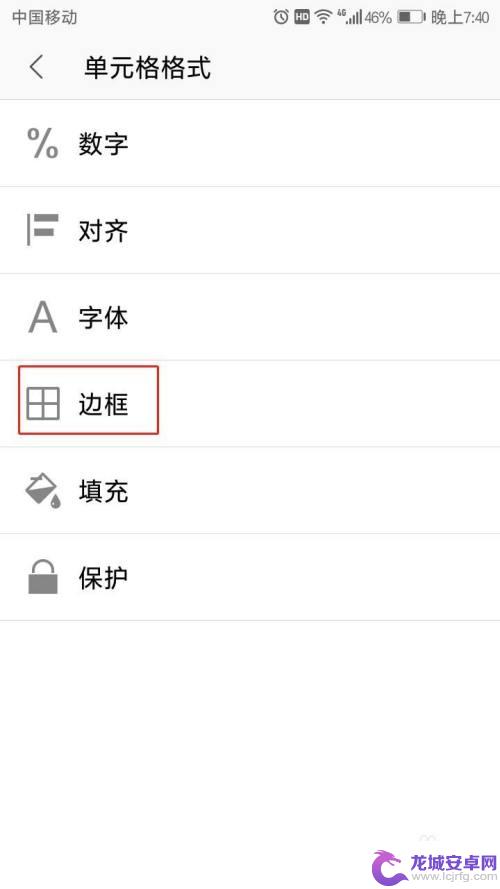
5.选择田字格样式的边框,这样可以给每个单元格上下左右都加边框。
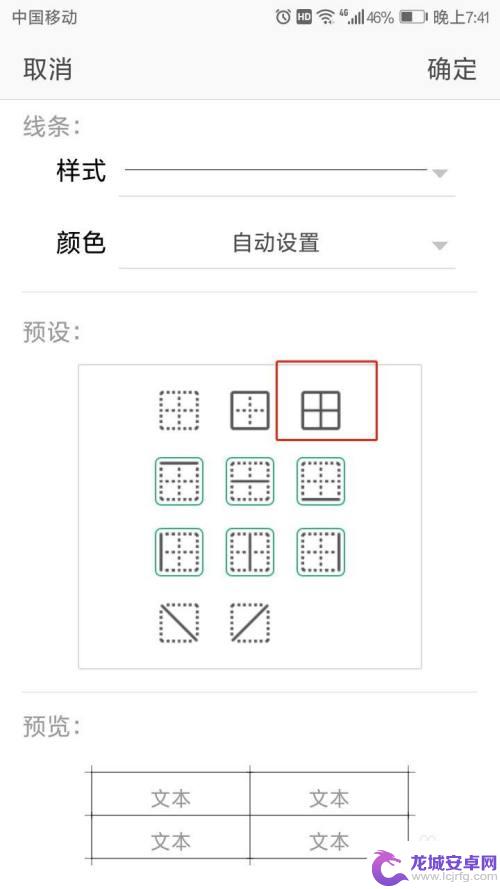
6.两次确定后预览加了边框的单元格。
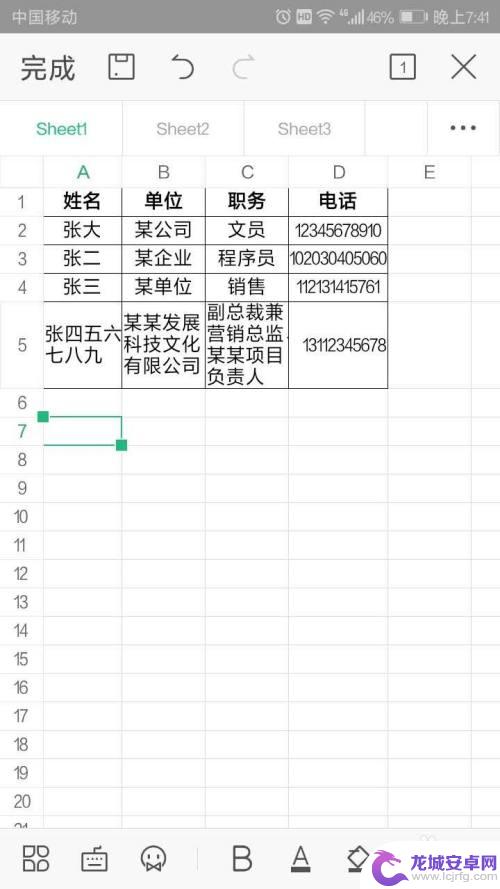
以上就是在手机wps中如何给表格加边框的全部内容,如果你遇到了这种情况,可以根据小编的操作来解决,操作非常简单快速,一步到位。
相关教程
-
手机wps怎么添加单元格 手机WPS Office表格单元格格式设置技巧
手机WPS Office表格是一款功能强大的办公软件,让用户可以随时随地进行表格编辑和管理,在使用手机WPS Office表格时,添加单元格是一个常见的操作。要添加单元格,只需...
-
手机wps表格怎么增加页 手机WPS添加空白页的步骤
手机WPS表格是一款方便用户进行电子表格编辑的应用程序,在使用过程中,有时候我们需要在表格中增加新的页码,以便更好地整理和管理数据。如何在手机WPS表...
-
手机wps怎么添加一行单元格 手机WPS表格怎么添加一行
在现代社会中,手机已经成为人们生活中不可或缺的一部分,而WPS表格作为一款功能强大的手机办公软件,更是受到了广大用户的喜爱与追捧。对于一些初次使用...
-
手机wps表格单元格格式设置 手机WPS Office表格如何设定单元格格式
手机WPS Office表格是一款功能齐全的办公软件,在我们日常工作中经常使用,在制作表格时,单元格格式设置非常重要,可以使表格更加美观、易读。但...
-
手机wps表格行距怎么调 手机版WPS如何调整行间距
在手机WPS表格中,行距的调整是一项非常常见且重要的操作,通过调整行间距,我们可以使表格的内容更加清晰有序,方便阅读和编辑。如何在手机版WPS中调整行...
-
wps手机上怎么做表格 手机WPS表格制作教程
在手机上使用WPS表格制作表格是一件非常方便的事情,通过WPS表格的手机版本,用户可以随时随地进行表格的编辑和制作,不再受限于电脑的使用。只需要打开WPS表格应用,选择新建表格...
-
如何用语音唤醒苹果6手机 苹果手机语音唤醒功能怎么开启
苹果6手机拥有强大的语音唤醒功能,只需简单的操作就能让手机立即听从您的指令,想要开启这项便利的功能,只需打开设置,点击Siri和搜索,然后将允许Siri在锁定状态下工作选项打开...
-
苹果x手机怎么关掉 苹果手机关机关不掉解决方法
在我们日常生活中,手机已经成为了我们不可或缺的一部分,尤其是苹果X手机,其出色的性能和设计深受用户喜爱。有时候我们可能会遇到一些困扰,比如无法关机的情况。苹果手机关机关不掉的问...
-
如何查看苹果手机详细信息 苹果手机如何查看详细设备信息
苹果手机作为一款备受瞩目的智能手机,拥有许多令人称赞的功能和设计,有时我们可能需要查看更详细的设备信息,以便更好地了解手机的性能和配置。如何查看苹果手机的详细信息呢?通过一些简...
-
手机怎么把图片保存到u盘 手机照片传到U盘教程
在日常生活中,我们经常会遇到手机存储空间不足的问题,尤其是拍摄大量照片后,想要将手机中的照片传输到U盘中保存是一个很好的解决办法。但是许多人可能不清楚如何操作。今天我们就来教大...